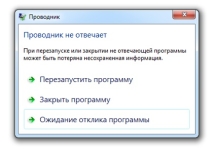
Działanie przewodnika na laptopie komputera Windows 7, dyrygent nie odpowiada: Co robić, jak przywrócić pracę dyrygenta? Dlaczego Windows 7 Explorer jest stale ponownie uruchomiony podczas kopiowania plików: Przyczyna i rozwiązanie problemu
Przegląd głównych przyczyn problemu w pracy programu "Eksplorator" w systemie operacyjnym Windows 7 i kilka sposobów, aby go rozwiązać.
Nawigacja
- Działanie przewodnika na laptopie komputera Windows 7, dyrygent nie odpowiada: Co robić, jak przywrócić pracę dyrygenta?
- Dlaczego Windows 7 Explorer jest stale ponownie uruchomiony podczas kopiowania plików: Przyczyna i rozwiązanie problemu
- Wniosek
- Wideo: Jak odzyskać "Eksplorator" w systemie Windows 7?
Explorer System Operacyjny. System Windows 7. - Jest to wyspecjalizowana aplikacja odpowiedzialna za wdrożenie interfejsu graficznego systemu operacyjnego i zapewnia dostęp do plików do komputera. Wszystko, które są wyświetlane na ekranie monitora po uruchomieniu systemu operacyjnego (menu " Początek", Pasek zadań, ikony na pulpicie) - to elementy przewodnika System Windows 7..
Wyłączenie przewodu System Windows 7. To doprowadzi do zaniku interfejsu graficznego, a użytkownik po prostu nie będzie mógł sterować systemem operacyjnym w pełni. Oczywiście, aby celowo wyłączyć tę aplikację każdemu, kto nie przyjdzie na myśl, ale użytkownicy System Windows 7. Mogą napotkać błąd systemu, dzięki czemu dyrygent zostanie stale zrestartowany podczas kopiowania plików.
W naszym artykule będziemy spojrzeć na możliwe przyczyny tego problemu, spróbujemy znaleźć jej decyzję i powiedzieć, jak przywrócić pracę dyrygenta System Windows 7..
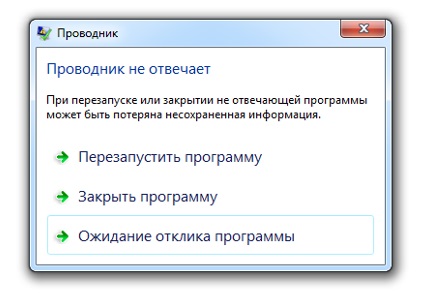
Obraz 1. Błąd podczas uruchamiania programu "Eksplorator" w systemie Windows 7.
Działanie przewodnika na laptopie komputera Windows 7, dyrygent nie odpowiada: Co robić, jak przywrócić pracę dyrygenta?
Przed przejściem na wyszukiwanie i rozwiązywanie problemu, początkowo zakończenie przewodnika należy rozumieć, jak go przywrócić. Najłatwiejszy sposób na ponowne uruchomienie dyrygenta System Windows 7. Jednakże będzie ponowne uruchomienie komputera, jednak ta metoda nie jest odpowiednia dla każdego, ponieważ gdy komputer jest zmuszony ponownie uruchomić, wszystkie otwarte foldery i pliki zostaną zamknięte bez zapisywania.
Aby ponownie uruchomić przewód System Windows 7. I nie stracić niezachwianych dokumentów, musisz wykonać następujące czynności:
Krok 1.
- Jeśli dyrygent nie odpowiada i zniknął paska zadań System Windows 7., Naciśnij kombinację klawisza klawiatury " Alt + Ctrl + Usuń"Po tym, w wyświetlonym oknie wybierz linię" Uruchom Menedżera zadań».

Obraz 2. Uruchamianie Menedżera zadań z kombinacją klawiszy.
Krok 2..
- Po uruchomieniu menedżera zadań przełącz się na " Procesy"Sortuj je według nazwy i znajdź proces z tytułem" explorer.exe.».
- Podświetl go lewym przyciskiem myszy i kliknij przycisk w prawym dolnym rogu okna " Ukończ proces».
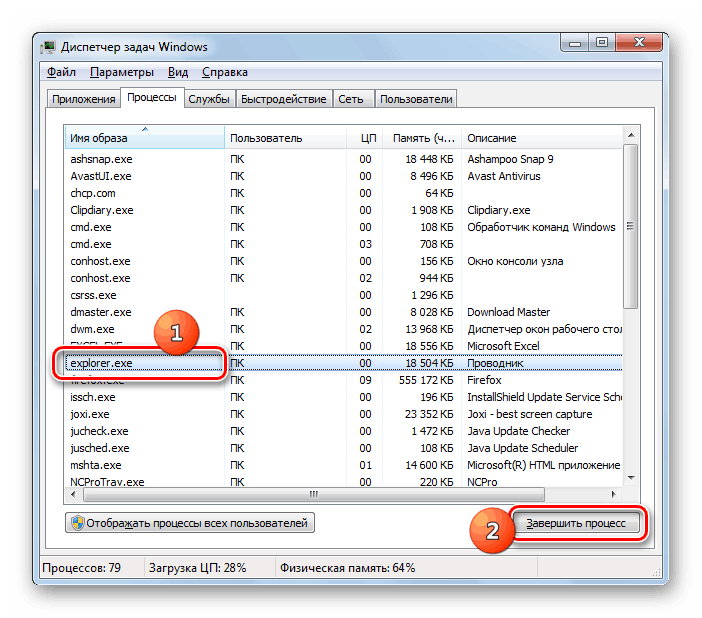
Obraz 3. Zakończenie procesu "Explorer.exe".
Krok 3..
- Jeśli w momencie zakończenia procesu uruchomiono przewodnik, a następnie wszystkie elementy graficznego interfejsu systemu operacyjnego znikną.
- Ponadto w lewym górnym rogu okna Menedżera zadań kliknij sekcję " Plik"A na liście niewolniczej wybierz linię" Nowe zadanie (Execute)».
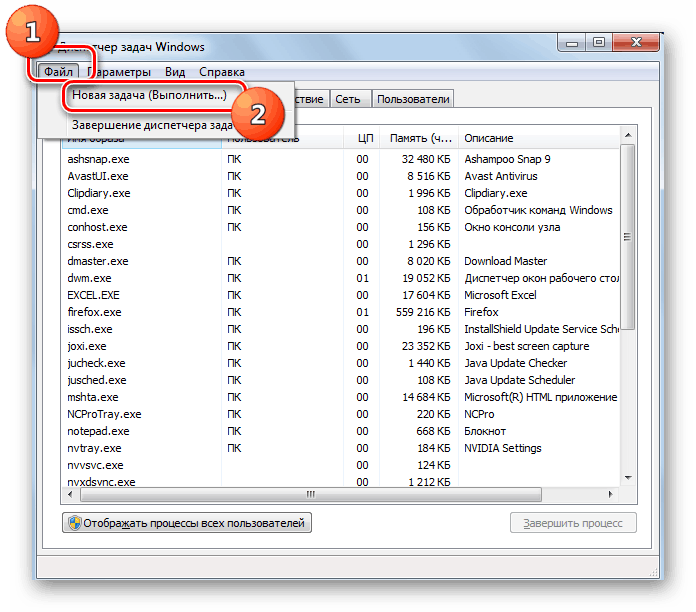
Obraz 4. Wdrażaj okno, aby uruchomić program "Explorer".
Krok 4..
- W niewolnym małym oknie wprowadź słowo Word w polu tekstowym poszukiwacz."I naciśnij" WCHODZIĆ».
- Po kilku sekundach dyrygent zostanie w pełni przywrócony.
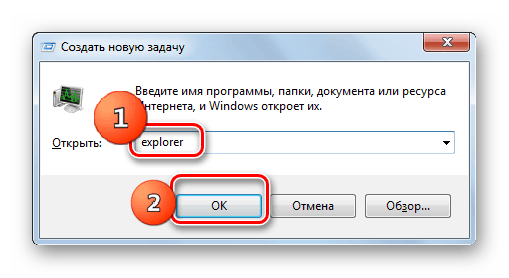
Obraz 5. Uruchamianie procesu "Eksploratora".
Dlaczego Windows 7 Explorer jest stale ponownie uruchomiony podczas kopiowania plików: Przyczyna i rozwiązanie problemu
Teraz, gdy wiesz, jak wznowić pracę dyrygenta System Windows 7. W przypadku awarii w swojej pracy możesz przejść bezpośrednio do poszukiwania przyczyn problemu i jego rozwiązania. Niepowodzenia w pracy przewodnika można zaobserwować w następujących przypadkach:
- Próbując kopiować pliki;
- Kiedy próbujesz otworzyć folder;
- Podczas próby ujawniania menu kontekstowego;
- Próbując uruchomić konkretny program;
Przyczyny wystąpienia błędów System Windows 7. Może być następujące:
- Zainstalowane niekompatybilne lub przestarzałe sterowniki karty wideo;
- Obecność błędów rejestru;
- Obecność zainstalowanego programu, który jest niezgodny z systemem operacyjnym;
- Niewystarczająca liczba pamięci RAM;
- Dostępność na komputerze oprogramowania wirusowego;
Zaktualizuj sterowniki adaptera wideo
Przyczyna błędów w pracy dyrygenta System Windows 7. Może być nieodpowiednimi sterownikami graficznymi dla karty wideo. Problem ten jest szczególnie istotny, jeśli ostatnio zainstalowałeś nowy system operacyjny ze standardowym pakietem sterownika. Są aktualizowane w następujący sposób:
Krok 1.
- Otwórz menu " Początek"W głównym oknie kliknij linię" Komputer».
- W oknie otwierania kliknij prawym przyciskiem myszy puste miejsce folderu i na liście, która pojawia się kliknąć na linii " Nieruchomości».
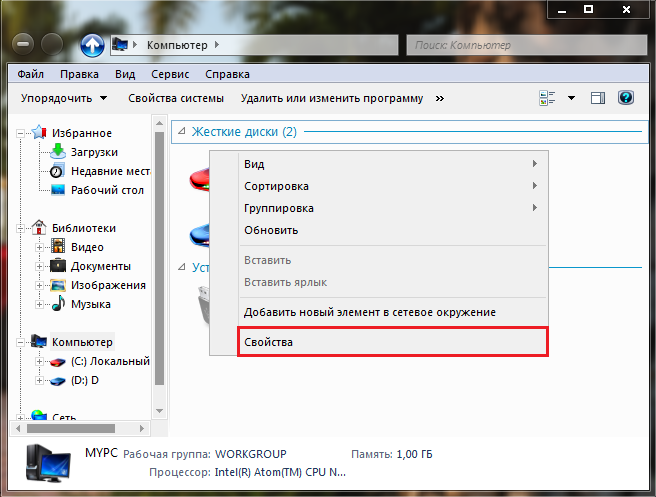
Obraz 6. Uruchamianie menedżera urządzeń.
Krok 2..
- Okno pojawi się z krótką informacją o systemie operacyjnym i cechach komputerowych. W lewej części kliknij link " Menadżer urządzeń».
- W małym oknie przerwanym odkryj " Adaptery wideo"I kliknij dwukrotnie kartę wideo z lewym przyciskiem myszy.
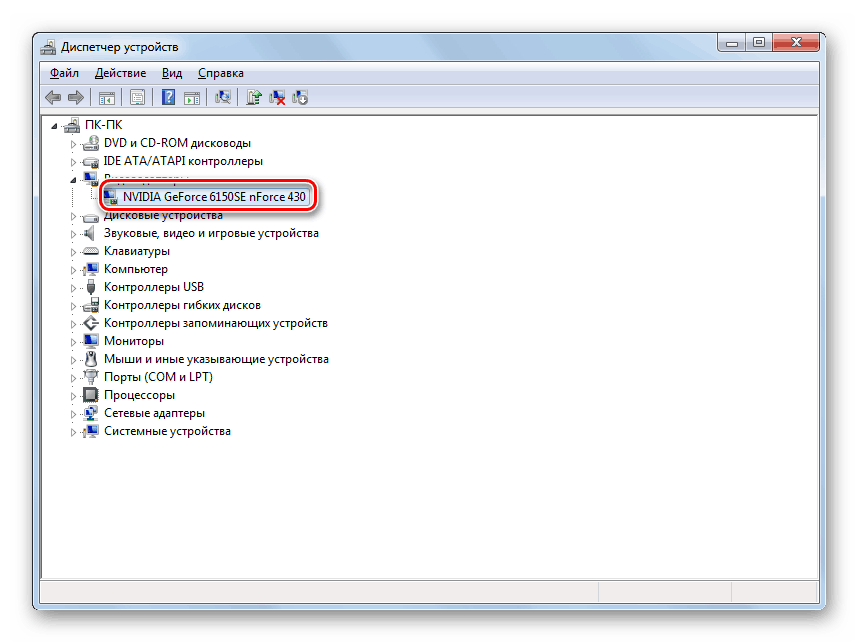
Zdjęcie 7. Wyświetlanie właściwości karty graficznej.
Krok 3..
- W oknie, które pojawiają się z informacjami o karcie wideo, przełącz na sekcję " Kierowca"A na dole okna kliknij przycisk" Kasować».
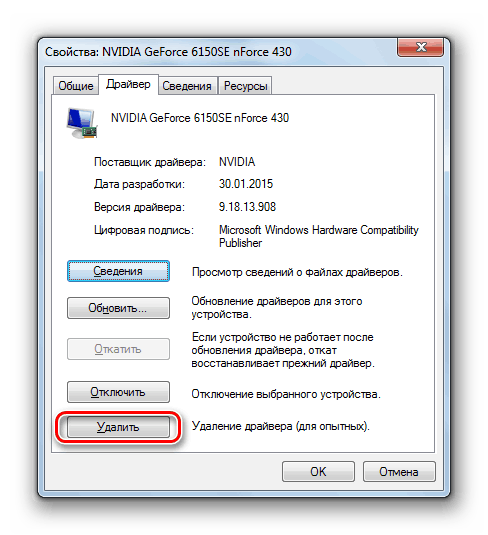
Zdjęcie 8. Wyjmij stary sterownik karty wideo.
Krok 4..
- Teraz, kiedy usunęłeś niekompatybilny sterownik, musisz przejść do oficjalnej strony producenta karty wideo (w naszym przykładzie Nvidia.), Przejdź do strony kierowcy, wyszukaj najnowszą wersję sterowników na swojej karcie wideo, pobierz je, zainstaluj i uruchom ponownie komputer.
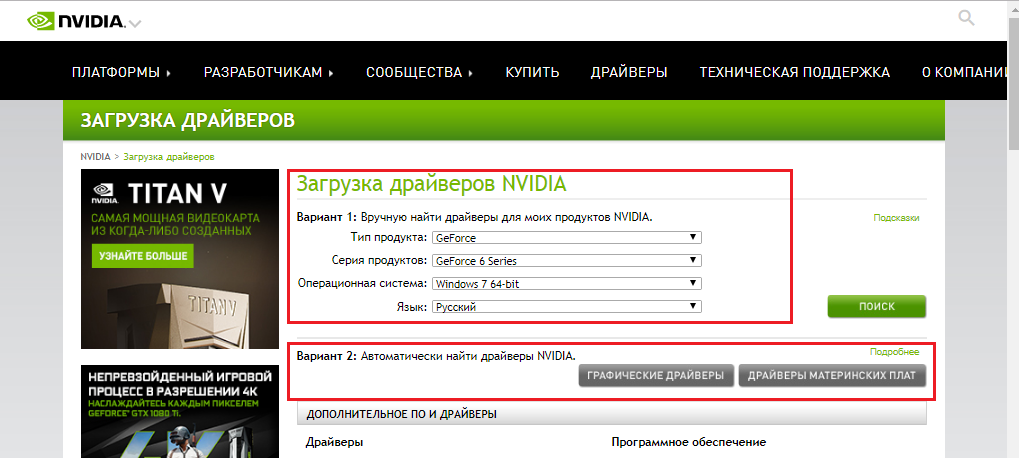
Zdjęcie 9. Ładowanie nowych sterowników do karty graficznej.
Jeśli dyrygent nadal się zawiesia lub uruchom ponownie, przejdź do następnej części artykułu.
Wyeliminuj błędy rejestru.
Aby rozwiązać błędy w rejestrze, potrzebujesz jednego z ustalonych narzędzi do optymalizacji komputera. Polecamy bezpłatny program Ccleaner.które można pobrać tego linku..
Aby poprawić błędy w rejestrze za pomocą tego programu, wykonaj następujące kroki:
Krok 1.
- ŚciągnijZainstaluj i uruchom program Ccleaner..
- W lewej części głównego okna programu odkryj sekcję " Rejestr"I kliknij" Przycisk " Wyszukaj problemy».
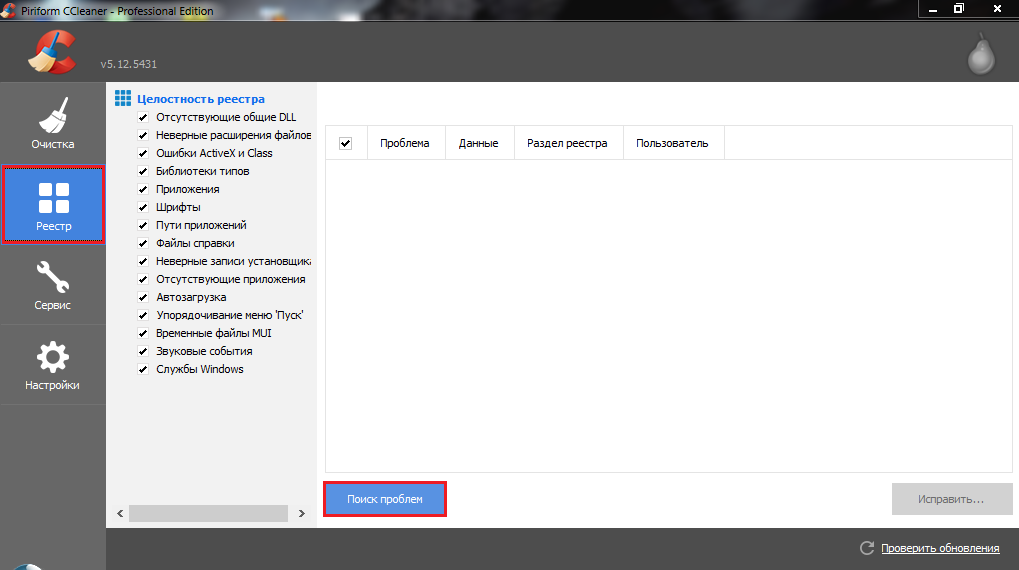
Obraz 10. Uruchom kontrolę rejestru dla błędów.
Krok 2..
- Po zakończeniu procesu weryfikacji kliknij przycisk "Przycisk" Naprawić"W wyświetlonym małym oknie kliknij przycisk" Przycisk " Napraw zaznaczony».
- Aby upewnić się, że wszystkie błędy rejestru zostały poprawione, ponownie wyszukać problemy i ponownie uruchom komputer.
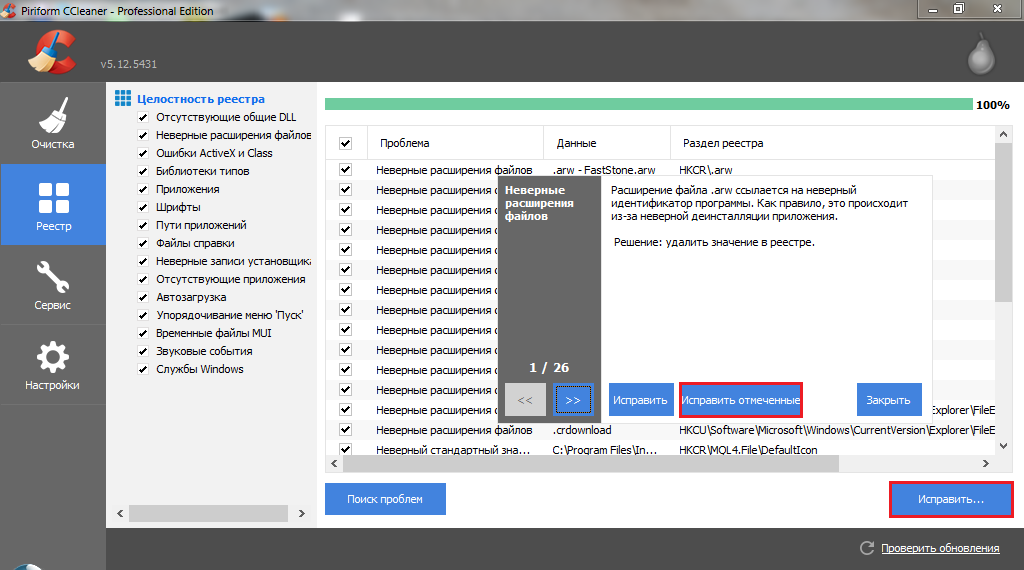
Zdjęcie 11. Korekta znalezionych błędów rejestru.
Jeśli problem z dyrygentem nie zdecydował się po ponownym uruchomieniu, przejdź do następnej części artykułu.
Ważne: Zalecane Zapisz program Ccleaner. I przynajmniej raz w tygodniu, aby zdiagnozować rejestr i czyszczyć dysk twardy z śmieci na karcie " Czyszczenie».
Pozbyć się programu niezgodnego z systemem
- Dość często powodem pojawienia się błędów w pracy dyrygenta System Windows 7. Serwuje niektóre oprogramowanie, które ostatnio zainstalowane przez użytkownika. Z reguły z systemami operacyjnymi System Windows 7., 8 i 10 Konflikt stare programy interakcji z menu kontekstowego i wydany podczas popularności systemu operacyjnego Windows 98. i Xp..
- Również w konflikcie z dyrygentem może wejść do aplikacji "RAW" i wersje beta. Spróbuj zapamiętać, które oprogramowanie zainstalowane przed pojawieniem się problemu z dyrygentem i pozbyć się go przez " Panel sterowania».
- Jeśli nie zainstalowałeś niczego w najbliższej przyszłości, jeden z długich programów został uszkodzony. Wykryj go i wyłączyć specjalne narzędzie pomoże Ci. Shellexview., pobierz, który możesz tego linku..
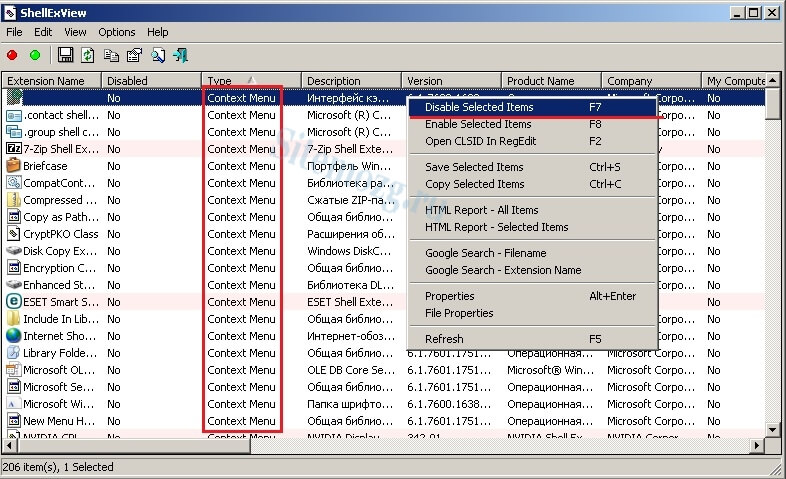
Obraz 12. Wyłącz elementy menu kontekstowego.
- Po pobraniu, instalacji i uruchomienia programu w głównym oknie kliknij " Rodzaj"I usuń pola wyboru z wszystkich punktów, które mają znaczenie" Menu kontekstowe." Uruchom ponownie komputer i spróbuj otworzyć menu kontekstowe. Jeśli dyrygent nie zostanie ponownie uruchomiony, oznacza to, że problem był w jednym z odłączonych elementów. Uruchom ponownie program Shellexview. I na jednym, włącz programy oznaczone " Menu kontekstowe.»Do momentu zawieszenia dyrygenta. W ten sposób możesz obliczyć konfliktowy program i usunąć go.
Rozładuj RAM i procesor
Możliwe, że przyczyna unośnego lub niekończącego się ponownego uruchamiania przewodu może być niedoborem zasobów systemowych. Dzięki maksymalnym obciążeniu procesora i pamięci RAM wiele programów może rozpocząć pracę bardzo powoli lub zawiesić. Właściciele słabych komputerów stacjonarnych i laptopów częściej czują ten problem niż reszta.
Najlepszym rozwiązaniem w takiej sytuacji będzie zakup dodatkowej pamięci RAM i potężniejszego procesora, ale nie każda osoba zgodzi się na takie ofiary. Dlatego przyjrzymy się rozwiązaniem problemu wiszącego przewodnika bez konieczności wymiany komponentu komputerowego. Musisz wykonać następujące kroki:
Krok 1.
- Biegać " Menadżer zadań»Korzystanie z kombinacji kluczy" Alt + Ctrl + Usuń"I idź do" Procesy».
- Kliknij lewym przyciskiem na kolumnie z tytułem " Pamięć»Aby posortować procesy stopnia ich zasobów i przy użyciu" Ukończ proces»Ubierz pracę tych aplikacji, które" jedzą "przede wszystkim pamięci RAM.
- Klikając na kolumnę z nazwą " procesor»Sortujesz procesy stopień obciążenia centralnego procesora. W ten sam sposób wypełnij procesy, które ładują procesor więcej niż na 10 – 15%.
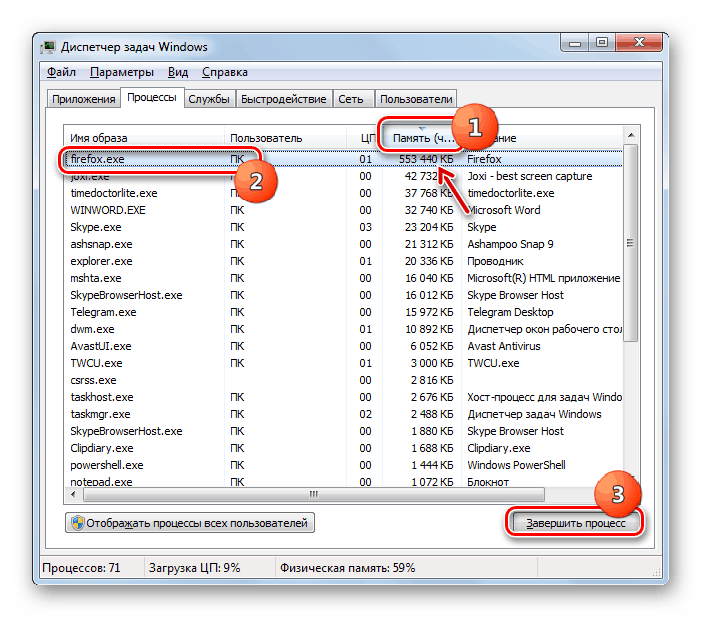
Obraz 13. Zakończenie procesów pobierania pamięci RAM i procesora.
Ważne: Przed zakończeniem jakiegokolwiek procesu upewnij się, że nie ma zastosowania do aplikacji, której obecnie używasz. Nie należy również wypełnić procesów, które są oznaczone jako systemowe. W przeciwnym razie możesz zamknąć ważną usługę systemu, bez której komputer nie będzie w stanie kontynuować pracy i przejść do ponownego uruchomienia.
Krok 2..
- Po wyłączeniu niepotrzebnych procesów, zamknij " Menadżer zadań"Otwórz menu" Początek"I kliknij linię" Wykonać».
- W wyświetlonym oknie, wprowadź polecenie "Pole tekstowe" msconfig."I naciśnij" WCHODZIĆ».
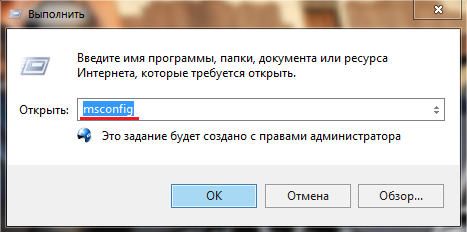
Zdjęcie 14. Uruchamianie ustawień konfiguracji systemu.
Krok 3..
- W nowym oknie otwarcia przejdź do karty " Usługi"Zaznacz marker linii" Nie wyświetlaj usług Microsoft Services", Kliknij przycisk" Wyłącz wszystko", Następnie kliknij" Zastosować"I" dobrze».
- Jeśli po wyłączaniu usług nie systemowych problem zniknął problem z dyrygentem, wówczas jeden z odłączonych usług było winę. Włącz je na jedną, dopóki nie znajdziesz Culprit.
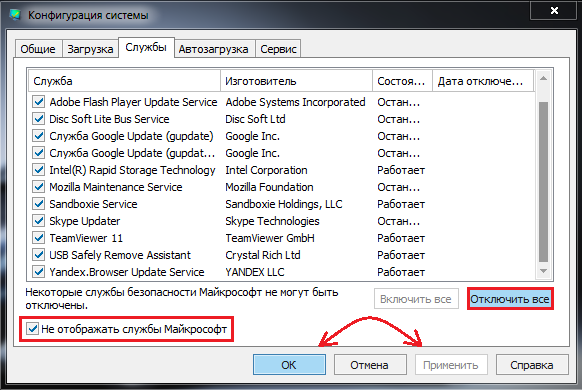
Obraz 15. Zakończenie usług nieładowych.
Krok 4..
- Nie zamykaj okien, idź do " Ładunek autobusowy."I kliknij" Przycisk " Wyłącz wszystko" AUTOLOAD jest zalecany, aby zawsze zachować pusty i uruchomić niezbędne programy tylko w razie potrzeby.
- Naciśnij przycisk" Zastosować"I" dobrze" Po pojawieniu się małego okna z propozycją ponownego uruchomienia komputera. Wykonaj ponowne uruchomienie i sprawdź, czy problem zniknął.
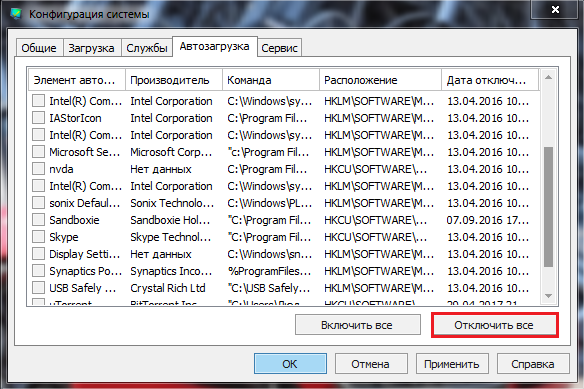
Obraz 16. Wyłącz programy w "Autoload".
Pozbądź się złośliwego oprogramowania
Niebezpieczeństwo wirusów komputerowych jest znany każdemu użytkownikowi. Złośliwe oprogramowanie wprowadzone na komputerze jest w stanie nie tylko zakłócić działanie systemu operacyjnego, ale ogólnie, aby obniżyć wydajność urządzenia, a nawet ukraść cenne informacje.
Na etapie rozwoju System Windows 7., Korporacja Microsoft. Dodano własne oprogramowanie antywirusowe do systemu operacyjnego, który na licencjonowanych wersjach jest domyślnie aktywowany i chroni komputer przed wirusami w czasie rzeczywistym. Jednakże, 100% gwarantuje gwarancje ochrony, nie daje wirusom nadal przeciekać przez niego.
Aby zeskanować komputer dla wirusów, zaleca się sprawdzenie kilku programów antywirusowych. Jeden z najlepszych, w naszej opinii osobistej, jest bezpłatnym narzędziem Dr.Web Cureit.który można pobrać z oficjalnej strony programisty tego linku..
Ten program nie chroni komputera w czasie rzeczywistym, ale jest to potężny skaner z najnowszymi bazami danych antywirusowych, które mogą wykryć i usunąć nawet głęboko wdrożone zakażenie. Skanowanie z pomocą Dr.Web Cureit. Jest następujący:
Krok 1.
- Ściągnij Ostatnia wersja Dr.Web Cureit. Z oficjalnej witryny dewelopera i biegać. Program nie wymaga instalacji.
- W pierwszym oknie zaakceptuj warunki umowy licencyjnej i kliknij przycisk " Kontynuować».
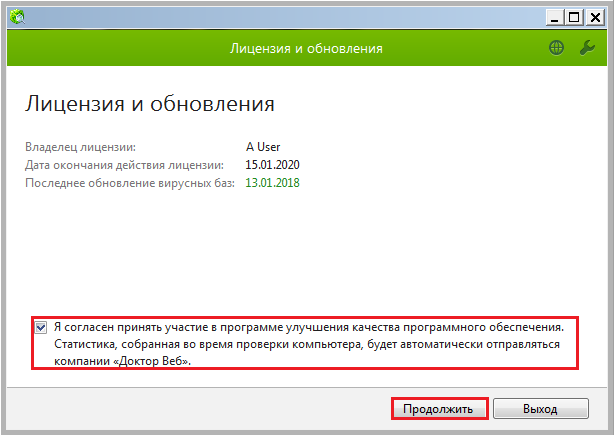
Zdjęcie 17. Uruchamianie skanera Dr.Web Cureit.
Krok 2..
- W następnym oknie, aby zakończyć skanowanie komputera, kliknij przycisk "Przycisk" Czek»I poczekaj na zakończenie procesu skanowania, co może zająć dużo czasu.
- Po zakończeniu weryfikacji program automatycznie zastosuje zalecane działania na znalezione zagrożenia.
- Uruchom ponownie komputer i sprawdź, czy problem zniknął w przewodzącym System Windows 7..
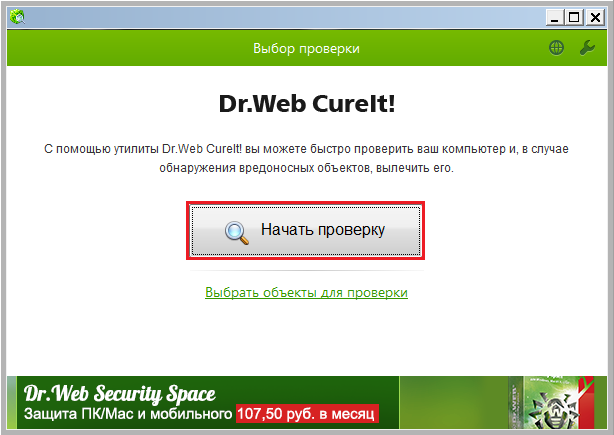
Obraz 18. Uruchamianie skanowania komputera dla wirusów.
Wycofanie systemu operacyjnego
Jeśli żadna z wyżej wymienionych rozwiązań problemu pomoże, najprawdopodobniej pliki systemowe zostały już uszkodzone przez wirusy lub nieprawidłową obsługę komputera. Co z kolei nie wpłynęło na pracę dyrygenta System Windows 7..
W takim przypadku możesz spróbować cofnąć system operacyjny, aż działał stabilnie. Jednak ta metoda jest odpowiednia tylko dla tych, którzy aktywowali funkcję odzyskiwania systemu. Jeśli funkcja została wyłączona, nie będziesz miał punktu kontroli, do którego można toczyć.
Wycofanie systemu występuje w następujący sposób:
Krok 1.
- Otwórz menu " Początek"Idź do sekcji" Wszystkie programy"Znajdź folder" Standard"I otwórz w nim folder. Usługa».
Biegać " Przywracanie systemu».
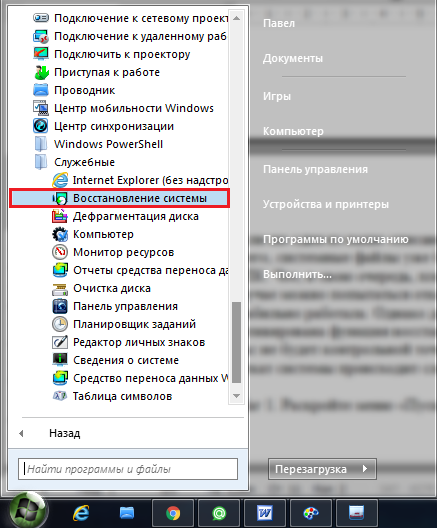
Obraz 19. Uruchamianie odzyskiwania systemu.
Krok 2..
- W oknie otwierania kliknij przycisk "Przycisk" Dalej"W następnym kroku wybierz punkt kontrolny odzyskiwania, do którego chcesz cofnąć system.
- Jeśli lista punktów sterowania jest pusta, zaznacz pole naprzeciwko linii " Pokaż inne punkty odzyskiwania».
- Aby kontynuować, kliknij przycisk " Dalej».

Obraz 20. Wybierz Odzyskiwanie punktu kontrolnego.
Krok 3..
- Krok ukończenia będzie potwierdzeniem wycofywania systemu do wybranego punktu kontrolnego. Aby to zrobić, musisz kliknąć na "Przycisk" Gotowy».
- Warto zauważyć, że odzyskiwanie wpłynie na system wyłącznie i powiązane zastosowania. Dotknięte są wszystkie pliki użytkowników, foldery, gry i programy nie będą i pozostają w stanie, w którym były one w momencie prowadzenia wycofania.

Obraz 21. Potwierdzenie wyboru punktu kontrolnego i rozpocznij przywracanie systemu.
- Po potwierdzeniu punktu kontrolnego komputer przejdzie do ponownego uruchomienia i proces przywracania systemu operacyjnego, który może zająć przyzwoitą ilość czasu.
- Po zakończeniu odzyskiwania otrzymasz powiadomienie, że systemy zostały pomyślnie zniknęły do \u200b\u200bokreślonego punktu kontrolnego.
Wniosek
- Podsumowanie, chcę dodać, że jedna z powyższych metod musi rozwiązać problem z pracą dyrygenta System Windows 7.. Jeśli wszystkie z nich nie zostały ukoronowane sukcesem, a w przywróceniu systemu nie było punktów kontrolnych, jedynym wyjściem z obecnej sytuacji będzie całkowite ponowne zainstalowanie systemu operacyjnego.
- W naszym artykule " Jak zainstalować system operacyjny systemu Windows 7?"Opisaliśmy szczegółowo proces tworzenia dysku flashowego i instalacji systemu operacyjnego BIOS Z pełnym lub częściowym formatowaniem dysku twardego.
